電子ペーパー搭載のAndroidタブレット「Boox Nova3 Color」を購入して、かなり満足しているんですが、気になる点が一点。
それがKindleアプリ等でのページめくり時のアニメーション。実際使っている方なら分かるかと思いますが、ガックガクで気になるんですよね。もともと電子ペーパー向けに設計されていないのでしょうがないんですけど、気になるものは気になる。
そして唯一、このアニメーションを回避する方法もあって、それが音量ボタンでのページ送り。これだとアニメーションをスキップしてサッとページ送りされます。しかし、Booxシリーズには音量ボタンは存在しません…。
それを今回、本ブログおなじみの「Button Mapper」を使用することで、Boox Nova3 Colorの電源を除く唯一の物理ボタン「戻るボタン」で操作できるように設定できたので紹介します。
パソコンが必要
今回の方法では、「Button Mapper」の高度な機能を有効化するためにパソコンが必要となります。
Button Mapper Proが必須
今回割当を変更するボタンは「戻るボタン」ですが、これは有料機能なります。とはいえ、わずか390円の買い切りでOKです。
Android TVでも使用できる超便利アプリなのでサクッと課金しましょう。
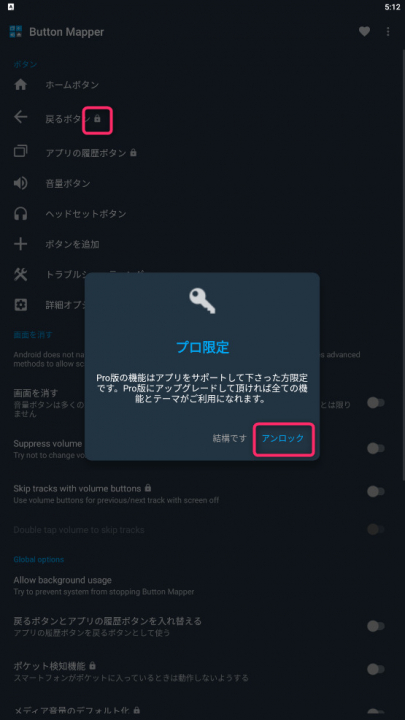
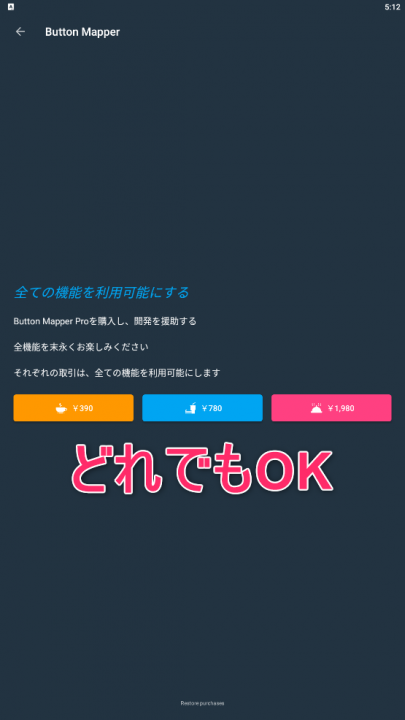
390円以外の金額はチップのようなもの。どれを買っても有料機能が開放されます。
設定手順
Button Mapperをインストール
「Button Mapper」は、Google Playからダウンロードできます。なお、BOOXシリーズでGooglePlayを使用するには有効化が必要ですので、この記事の方法で有効化しておきます。
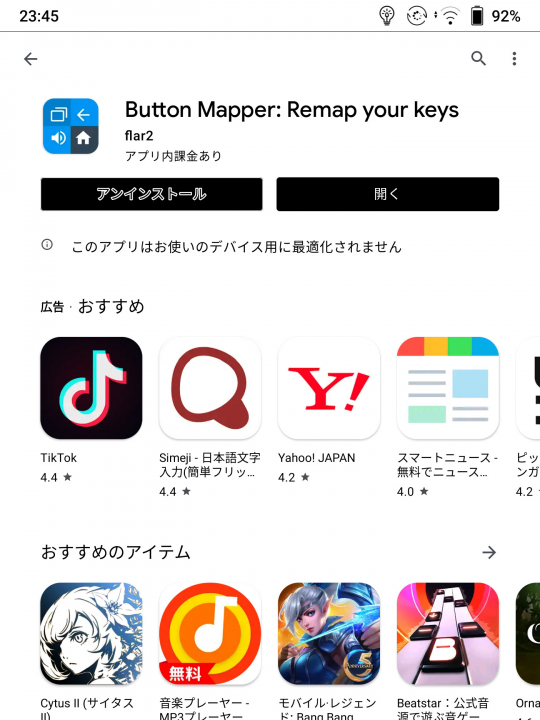
Button Mapperのセットアップ
通常通り設定を済ませればOK。
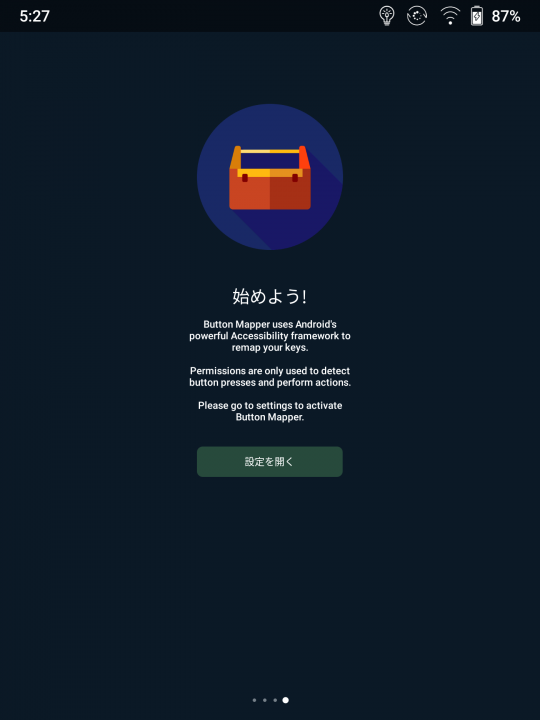
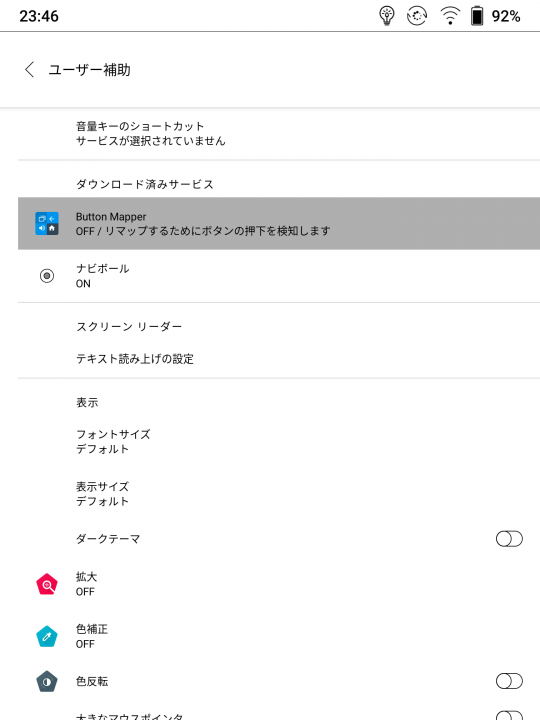
USBデバッグを有効化
Booxの「設定」→「アプリ」→「USBデバッグモード」をタップして有効化します。
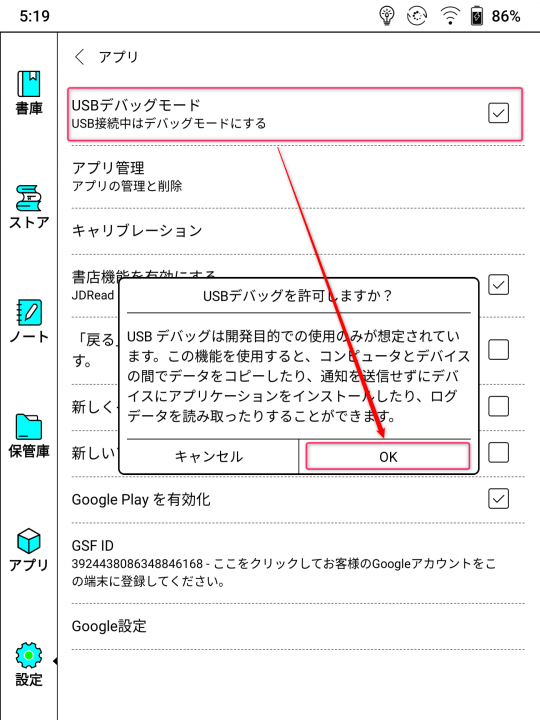
PCとBooxを接続
USBケーブルでパソコンとBooxを接続します。
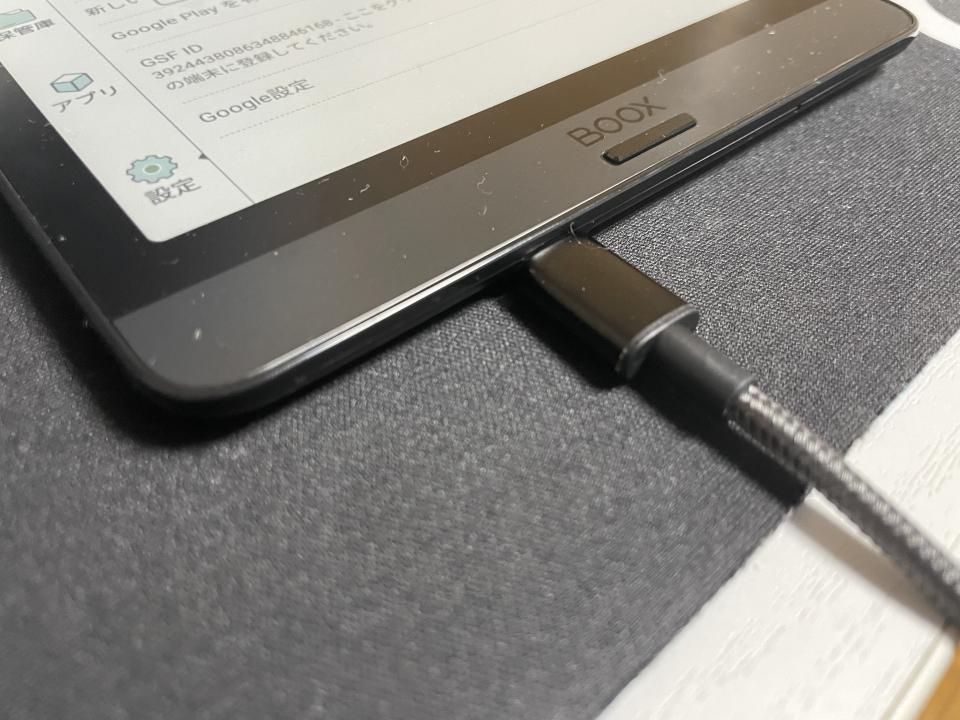
PCで「ButtonMapperSetup」を実行
Button Mapperの公式ページより、「ButtonMapperSetup.zip」をダウンロードします。
ダウンロードしたらzipファイルの中身をすべて取り出し、「ButtonMapperSetup.exe」を実行します。
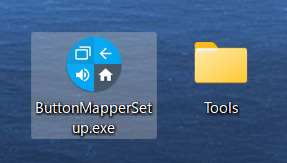
以下のような画面が表示されますので、まず「Connect」をクリックします。
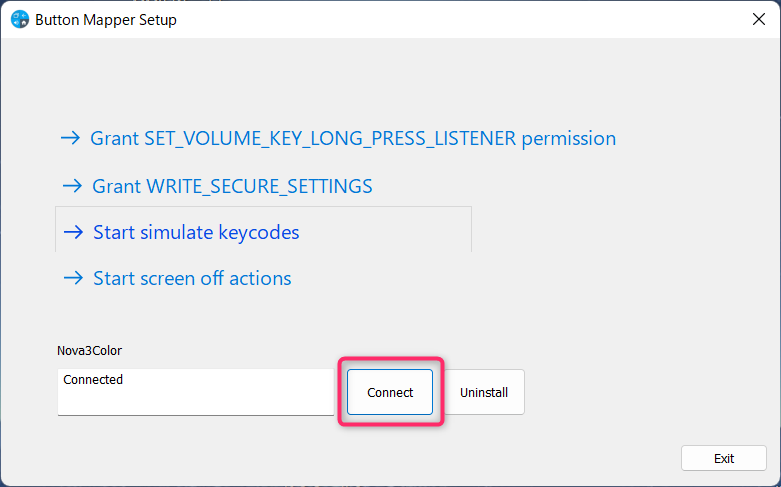
するとBoox側で以下のように許可を求められますので、チェックを入れて「許可」をタップします。
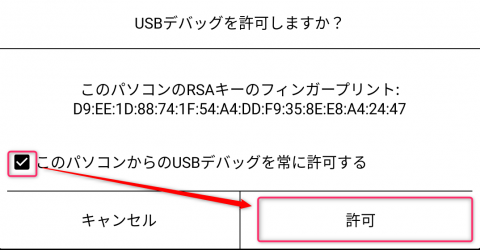
次に、上から2番目の「Grant WRITE_SECURE_SETTINGS」をクリックします。左下に「Permission granted」と表示されていれば成功です。
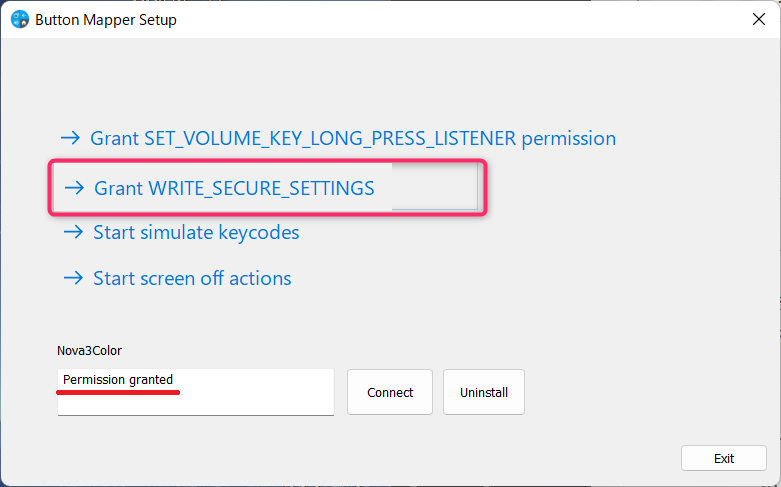
スポンサーリンク
Button Mapperの設定
1回押しに「進む」を割り当て
「Button Mapper」を起動し、「戻るボタン」をタップし、カスタマイズを有効化します。
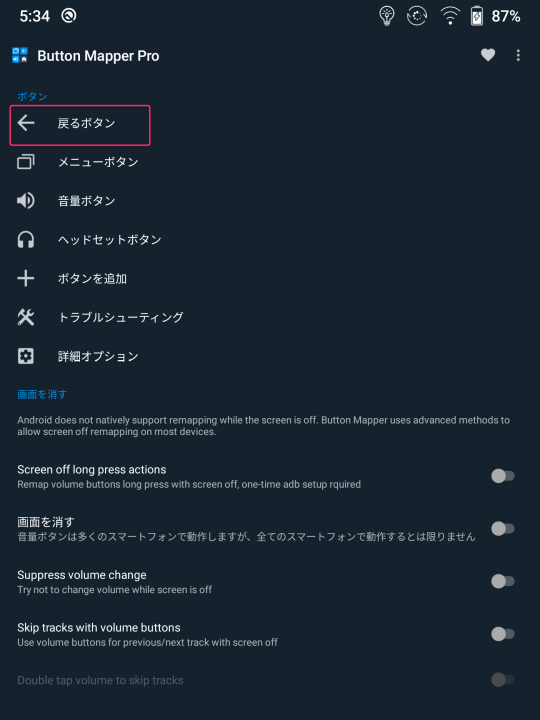
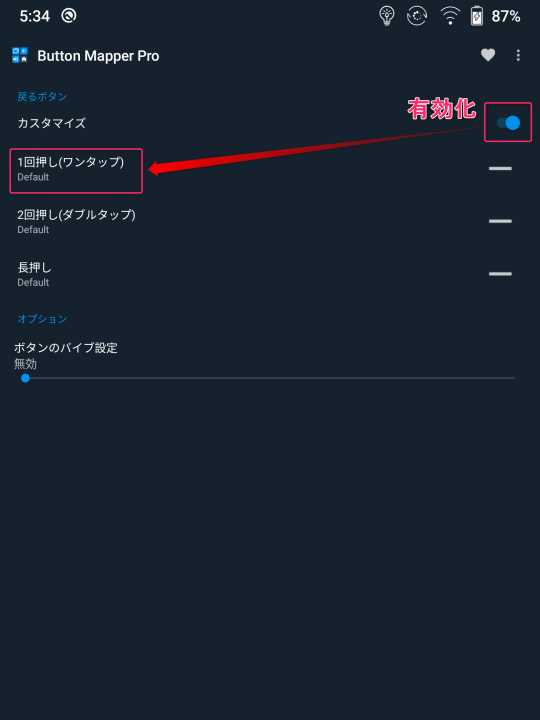
次に、「1回押し」をタップしてボタンに割り当てを行います。まず「アクション」をタップし、「Advanced」に変更します。
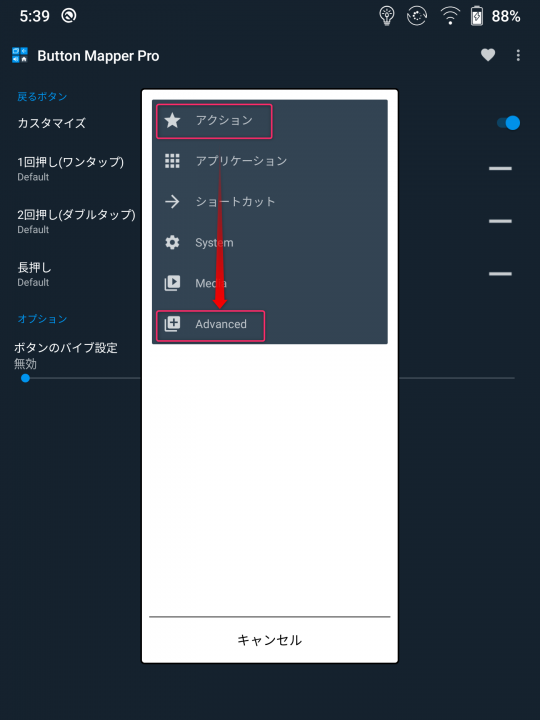
その次に、「カスタムキーコード(バージョン2)」を選択します。

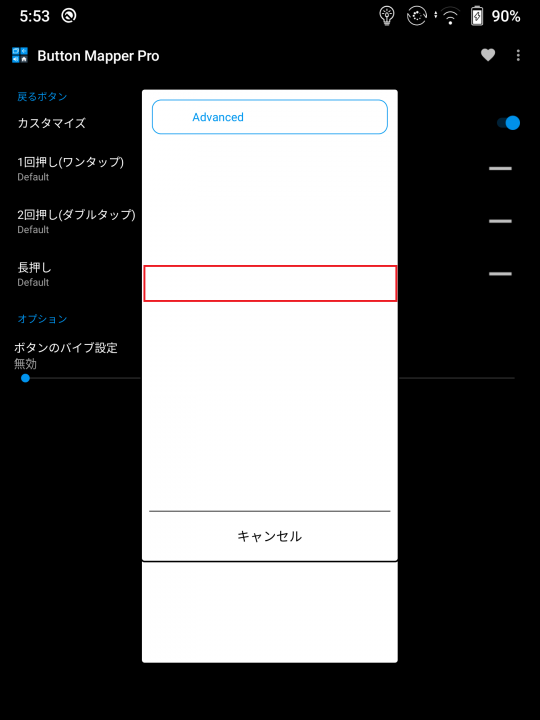
上記のように、選択肢がホワイトアウトして見えない場合があります。なぜかBooxの最適化も使用できないので、この場合は赤線くらいの位置をタップしてください…。
選択が合っていればキーコードを入力する画面になりますので、「25」を入力します。
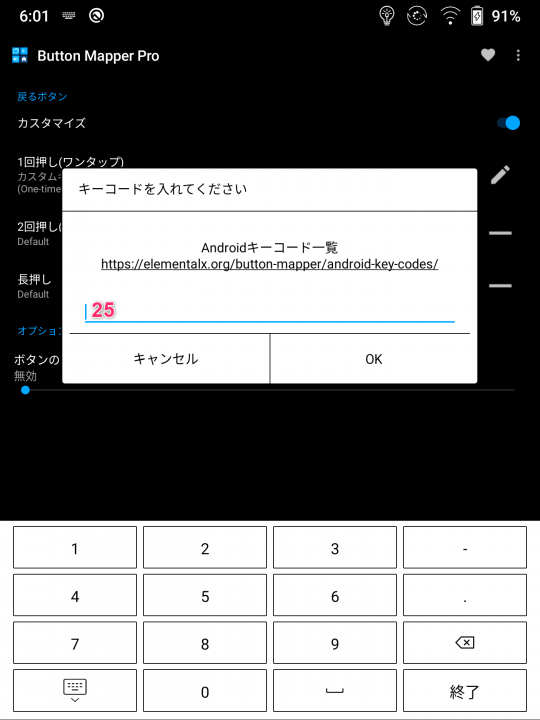

戻るを2回押しに割当
戻る操作が不要なら割当は不要ですし、長押しに割当してもOK。
やることは先程とほとんど同じ。戻るボタンの割当で、今度は「2回押し」を選択。

異なるのは、割り当てるキーコードが「24」になるということ。

これで割当が完了。「長押し」は未割り当てですが、「戻る」操作を割り当てるのがオススメ。
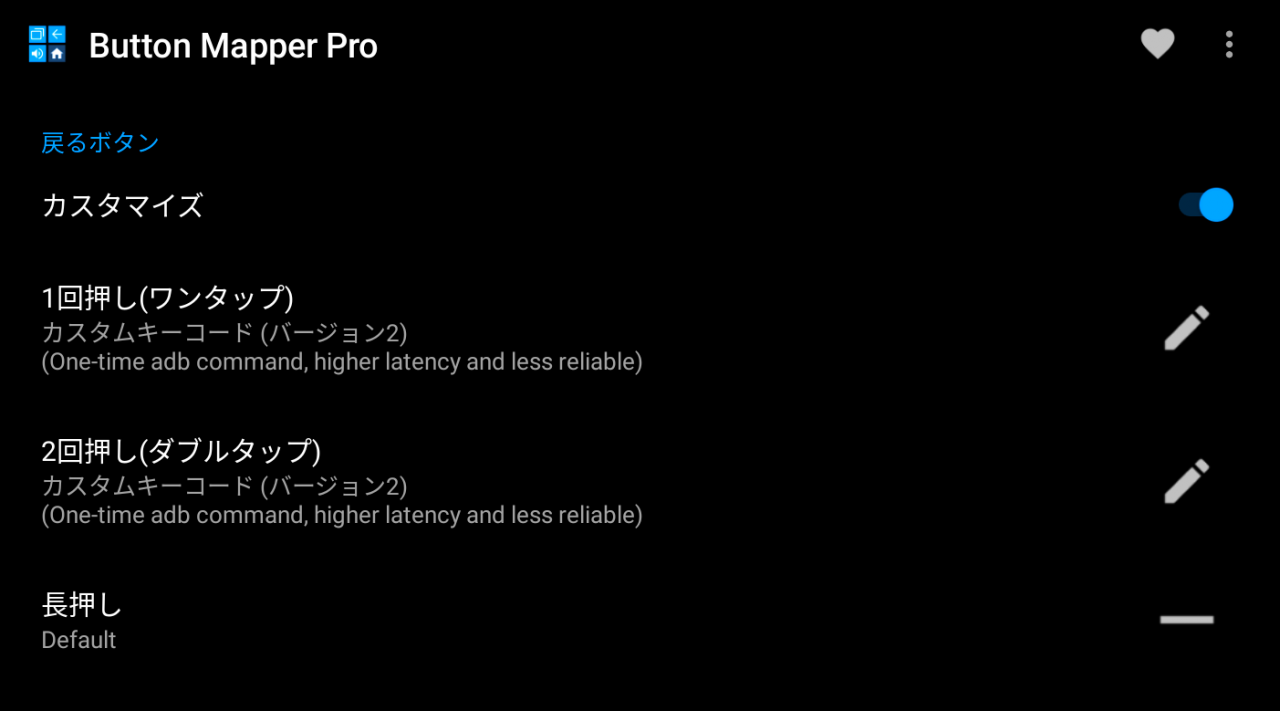
Kindleアプリで確認
Kindleアプリの設定
※当然ですが、音量ボタンでの操作設定が必要ですので、まだの方は行っておきましょう。
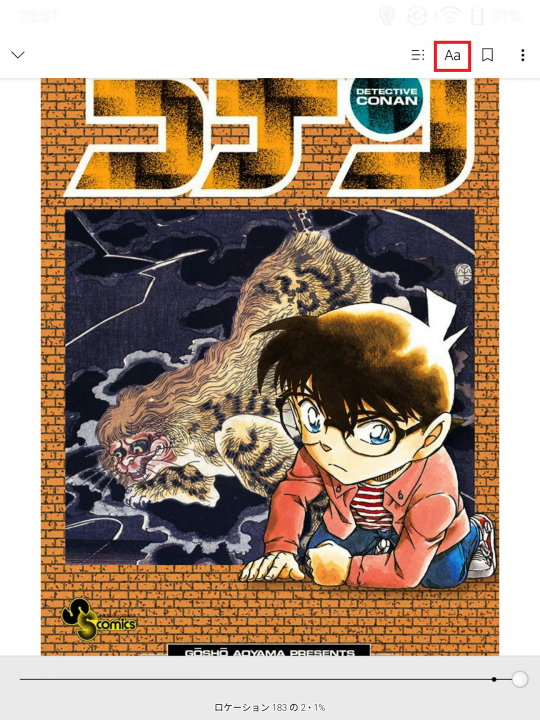
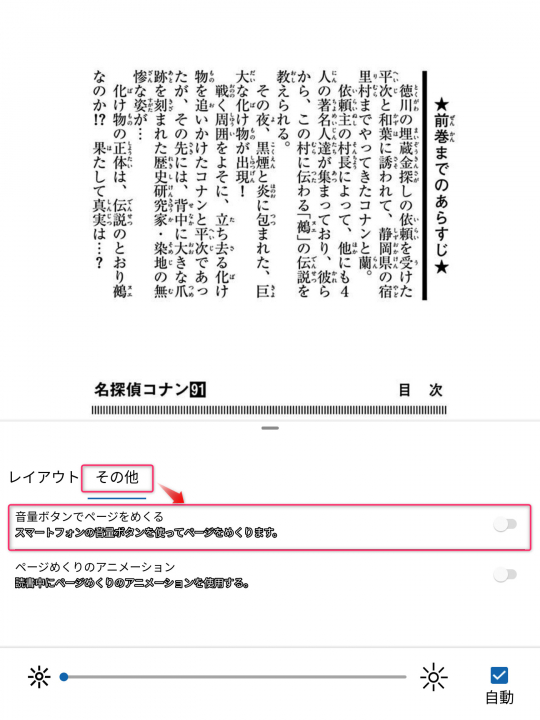
ちなみに、GooglePlayブックスも設定が必要。
ボタンだけで滑らかにページ送りが可能
ボタンを1回押すとページ送り、2回押すと戻ります。
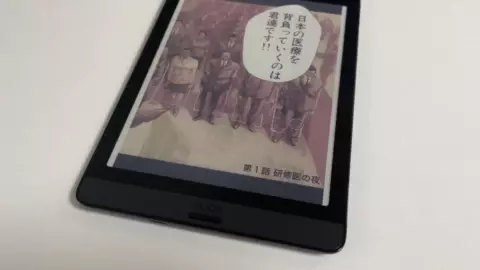
2回押しと認識する間隔なども設定で変更できるので、好みで設定しましょう。
スポンサーリンク
Kindleのみに設定を適用する方法
ジェスチャー操作が可能とはいえ、戻るボタンが使用できないのは意外と不便だったので、「Kindle」「GooglePlay ブックス」など、一部のアプリのみに設定を反映する方法を紹介します。
「Button Mapper」を開き、「詳細オプション」→「アプリを例外として管理」をタップします。
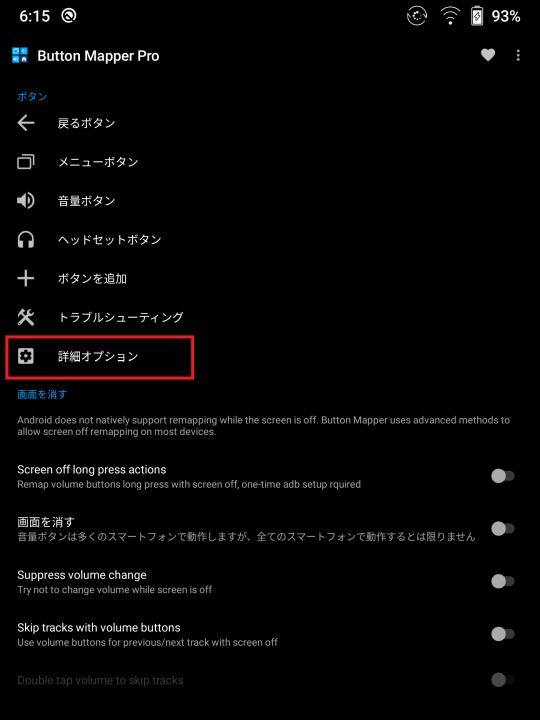
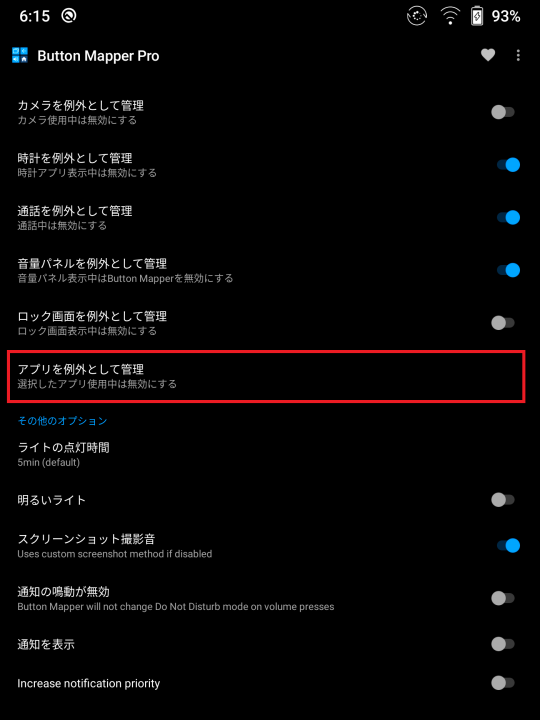
アプリ一覧が表示されますので、「すべて選択」にチェックを入れた後、「Kindle」などの、設定を有効にしたいアプリのみチェックを外せばOK。
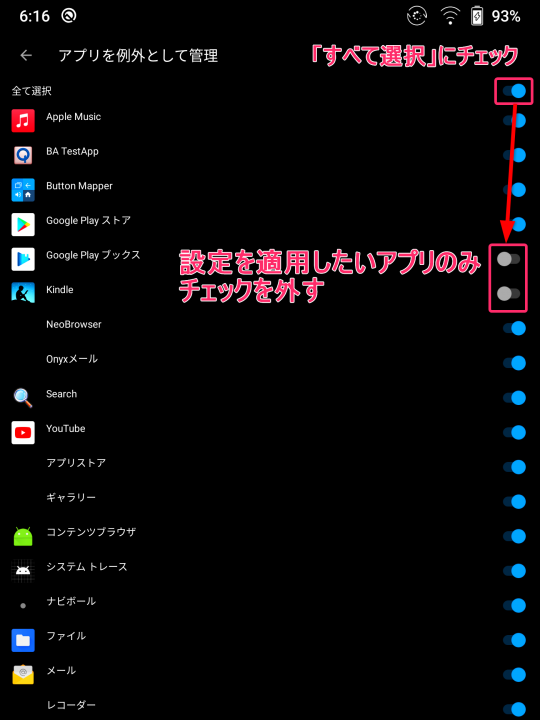
ただ、この設定は新しいアプリのチェックは外れたままなので、インストールするたびにチェックを外す必要がある点には注意です。



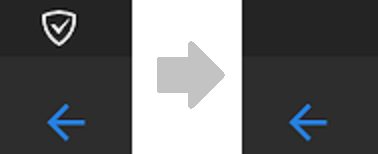
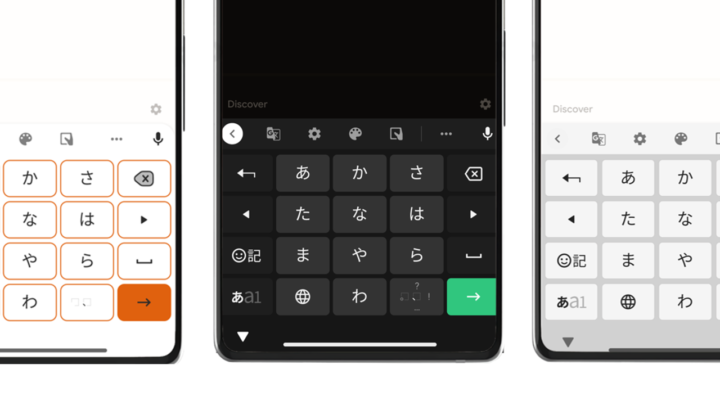

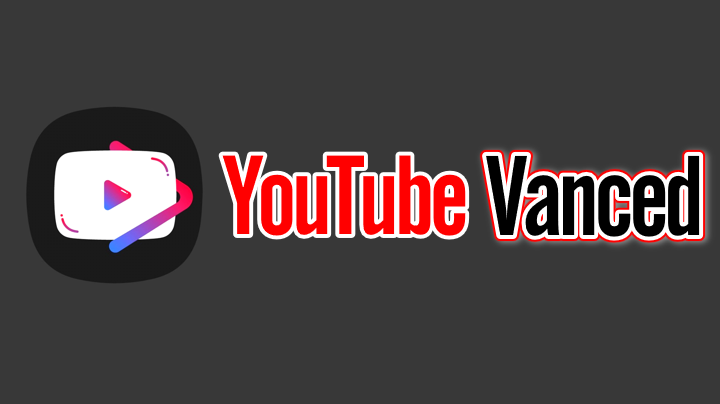

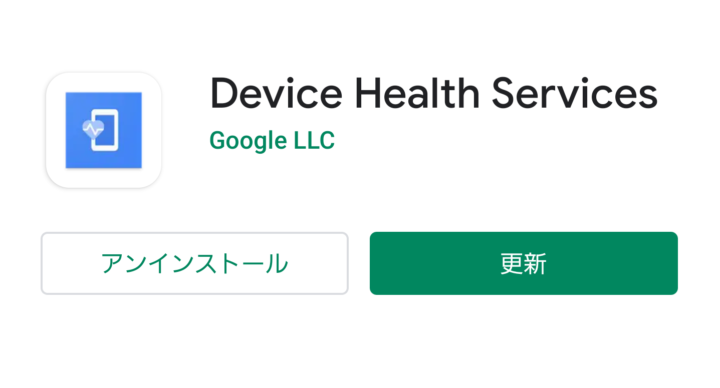

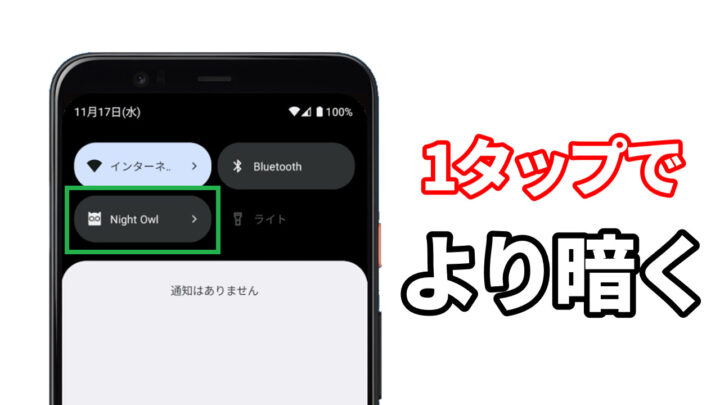
コメント
コメント一覧 (3件)
旧式のNOVAPROでもできました!
ストレスフリーになり大満足です。
ありがとうございました!
ありがとうございます!
Boox Nova3 Colorのキンドルアプリのページめくりが
反応がいまいちでちょっとストレスだったのですが、こちらの
サイトを参考にさせて頂いてボタンに設定することができまし
た!
ありがとうございます!